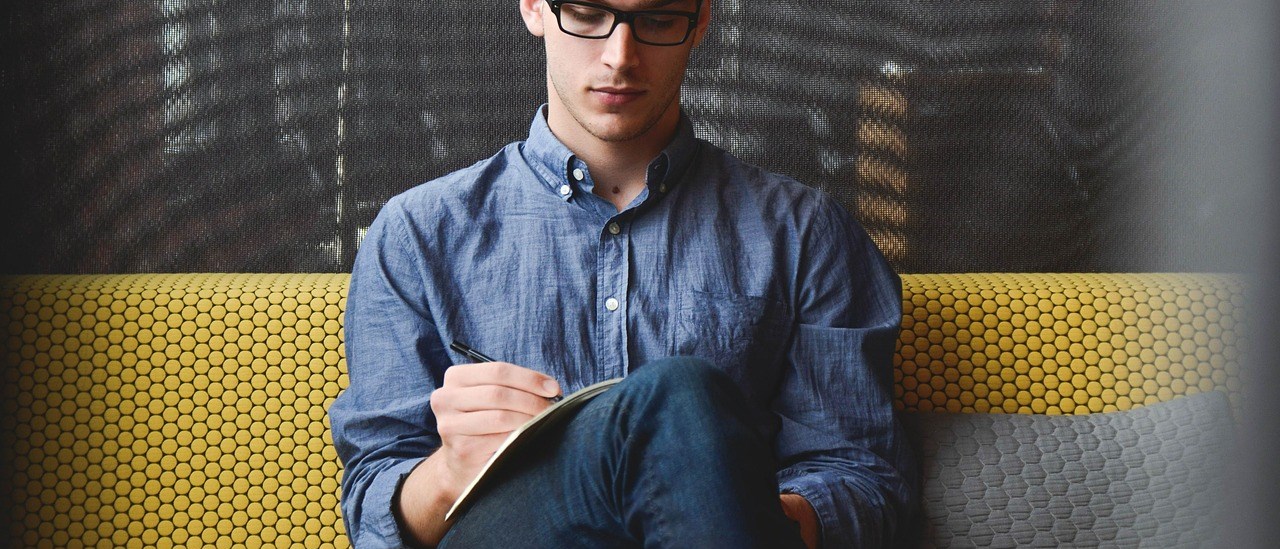Stampa Brogliaccio Effetti/Bonifici
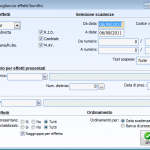 In questa stampa vengono riepilogate le partite/scadenze in base al fatto che si tratti di effetti da presentare/già presentati e/o Contabilizzati, da Contabilizzare. Gli altri parametri a disposizione sulla maschera consento di filtrare per:
In questa stampa vengono riepilogate le partite/scadenze in base al fatto che si tratti di effetti da presentare/già presentati e/o Contabilizzati, da Contabilizzare. Gli altri parametri a disposizione sulla maschera consento di filtrare per:
s Tipologia di Effetto (Tipo pagamento e Tipo Intestatario);
s Date scadenza, Numero Documento e Valuta;
s Banca di presentazione e Numero Distinta (per gli effetti presentati);
s Codice Cliente o Fornitore.
Sulla stampa viene riportato l’elenco delle partite/scadenze che corrisponde ai filtri di selezione impostati. Il numero effetto (con riferimento distinta) viene riportato se le scadenze sono state abbinate a distinte almeno confermate (e quindi già stampate in definitiva) e solo in caso di stampa raggruppata per effetto. Per ogni gruppo di scadenze che hanno in comune Tipo Pagamento e Valuta vengono riportati i Totali da contabilizzare e da presentare, i Totali al dopo incasso, i Totali per Valuta e il Saldo.
Questa stampa è disponibile anche nel caso in cui il modulo contabilità non sia stato installato all’interno del menu gestione effetti del modulo vendite.
Selezione Tipo Effetti
2 Tipo
Tramite questa combo box è possibile filtrare le scadenze in base all’intestatario delle stesse: solo di tipo Cliente oppure solo di tipo Fornitore.
+ Tipo Pagamento
Questi check consentono di filtrare le scadenze in base alla tipologia pagamento delle stesse. Il programma attiva di default tutti i checks ad esclusione della tipologia “Rimessa Diretta”.
Selezione Scadenze
2 Da Data, A Data
Tramite questi campi è possibile stampare solo le partite/scadenze con data compresa nell’intervallo specificato.
2 Da Numero, A Numero
E’ possibile filtrare le scadenze in base al numero dei documenti che le hanno generate: vengono stampate solo le scadenze generate da documenti con numero (ed eventuale serie) compreso nell’intervallo specificato.
2 Codice Valuta
Rappresenta il Codice valuta delle scadenze da ricercare. Se viene lasciato vuoto, vengono considerate tutte.
+ Test Sospese
Possono essere stampate sole le scadenze sospese, non sospese oppure tutte.
Banca e Distinta di Presentazione
2 Codice Banca
Questo campo consente di filtrare gli effetti già presentati in base al codice della banca di presentazione (quella della distinta e non quella indicata sul campo “Ns banca” presente sulle singole partite).
2 Numero Distinta
E’ possibile considerare gli effetti presentati tramite una determinata distinta. Il bottone consente di selezionarla tramite zoom: vengono visualizzate quelle che corrispondono ai parametri di selezione.
2 Data di Presentazione
Rappresenta la data di presentazione della distinta: viene valorizzata automaticamente dopo la selezione di una distinta (non funziona come filtro).
2 Cliente/Fornitore
In questo campo è possibile definire il codice del cliente o del fornitore (in base all’impostazione della combo box Tipo descritta precedentemente) del quale si intendono stampare le partite/scadenze.
Selezione Effetti
Gli effetti possono essere stampati o meno a seconda che siano da presentare, presentati e/o contabilizzati o da contabilizzare.
+ Da Presentare
Le opzioni possibili sono:
¤ Sì: vengono stampate solo le partite/scadenze che devono ancora essere abbinate ad una distinta;
¤ No: vengono stampate solo le partite/scadenze che sono già state abbinate ad una distinta (anche provvisoria);
¤ Tutti: vengono stampate sia le partite/scadenze ancora da inserire in distinta sia quelle che risultano già abbinate.
+ Contabilizzati
Le opzioni possibili sono:
¤ Sì: vengono stampate solo le partite/scadenze abbinate ad una distinta contabilizzata o quelle chiuse tramite Contabilizzazione Indiretta Effetti;
¤ No: vengono stampate solo le partite/scadenze abbinate ad una distinta ancora da contabilizzare;
¤ Tutti: vengono stampate tutte le partite/scadenze indipendentemente dal fatto che siano da contabilizzare o meno.
Le partite/scadenze che sono state chiuse da Contabilizzazione Indiretta Effetti risultano come effetti da presentare, contabilizzati finché non vengono inserite in una Distinta. Dopo l’abbinamento ad una Distinta, risultano come effetti presentati, da contabilizzare. Dopo la contabilizzazione della Distinta, risultano come effetti presentati, contabilizzati.
R Raggruppa per Effetto
Attivando il check, si ottiene una stampa raggruppata per effetto: in questo caso la scadenza o le scadenze (raggruppate in un solo effetto al momento della stampa della distinta in definitiva) vengono stampate dopo una riga evidenziata in grassetto che riporta: il numero dell’effetto, il numero e la data della distinta alla quale è stato abbinato e la descrizione della banca di presentazione. Dopo la stampa di ogni effetto (che può essere costituito anche da più scadenze, in caso di raggruppamento automatico delle stesse) viene riportata una riga di separazione (a meno che non debbano essere stampati immediatamente dopo i riferimenti di un altro effetto).
Per le partite/scadenze abbinate a distinte provvisorie, la stampa riporta comunque la riga in grassetto con i riferimento dell’effetto: in tal caso il numero è zero e viene stampata la dicitura “Distinta in Stato Provvisorio”. Prima della riga di separazione viene riportato l’elenco delle scadenze abbinate alla distinta
Ordinamento
Le partite/scadenze possono essere stampate in base a due criteri di ordinamento. Il criterio selezionato influenza il layout della stampa all’interno dei raggruppamenti standard. Infatti, le partite/scadenze sono comunque raggruppate per Tipo Pagamento e Valuta.
+ Ordinamento per
¤ Data Scadenza: se attivato, gli effetti vengono stampati con ordinamento per data scadenza (dalla più recente alla più lontana);
¤ Banca di Presentazione: se attivato, gli effetti vengono raggruppati in base al codice della banca di presentazione, distinguendo prima quelli che devono ancora essere presentati rispetto agli altri. All’interno di questo ulteriore raggruppamento le partite/scadenze sono ordinate per data scadenza.